Het bewerken van video's vereist niet alleen visuele vaardigheden, maar ook een goed gehoor om de geluidskwaliteit te optimaliseren. In deze tutorial leer je hoe je het volume van je clips in iMovie effectief kunt aanpassen en storende achtergrondgeluiden kunt verwijderen.
Belangrijkste inzichten
- Er zijn verschillende manieren om het volume van clips aan te passen, zowel handmatig als automatisch.
- iMovie kan achtergrondgeluiden verminderen, waarbij de resultaten sterk afhankelijk zijn van de oorspronkelijke audiokwaliteit.
- Het gebruik van de equalizer stelt je in staat om het geluidsprofiel individueel aan te passen.
Volume aanpassen
Om het volume van je videomateriaal in iMovie te regelen, volg je deze stappen:
Open eerst je project en navigeer naar de clip waarvan je het volume wilt aanpassen. Om het volume te bewerken, klik je op het audio-icoon dat zich bovenaan de gebruikersinterface bevindt. Hierdoor opent een klein menu waarin je het volume kunt aanpassen. Hier kun je het handmatig instellen om het luider of zachter te maken.
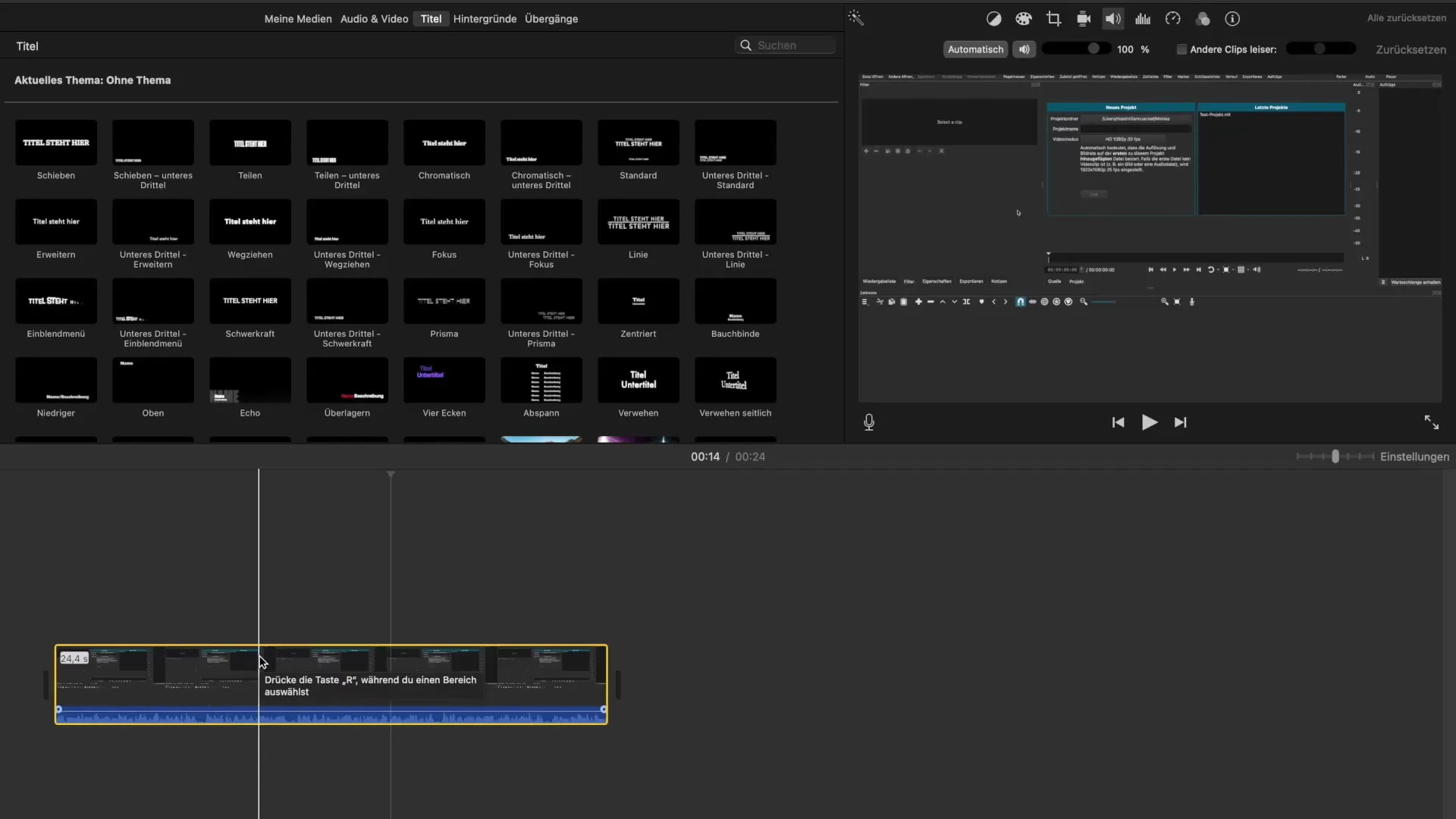
Een vaak gebruikt hulpmiddel is de automatische aanpassing. Als je op de optie "Automatisch" klikt, analyseert iMovie de gehele audio van je clip en identificeert het de gebieden die te luid of te zacht zijn. Het past deze dienovereenkomstig aan. Veel gebruikers melden dat ze voor deze functie meestal geen verdere beluistering van de gehele audio nodig hebben, omdat iMovie qua geluid goed uitgebalanceerd werkt.
In veel gevallen, vooral als je zelf niet helemaal tevreden bent met het volume, is het verstandig om de aanpassingen nog eens in detail te bekijken. Dit betekent ook dat je het volume van je MacBook of je afspeelapparaat moet overwegen, om ervoor te zorgen dat de instellingen voor alle omstandigheden passen.
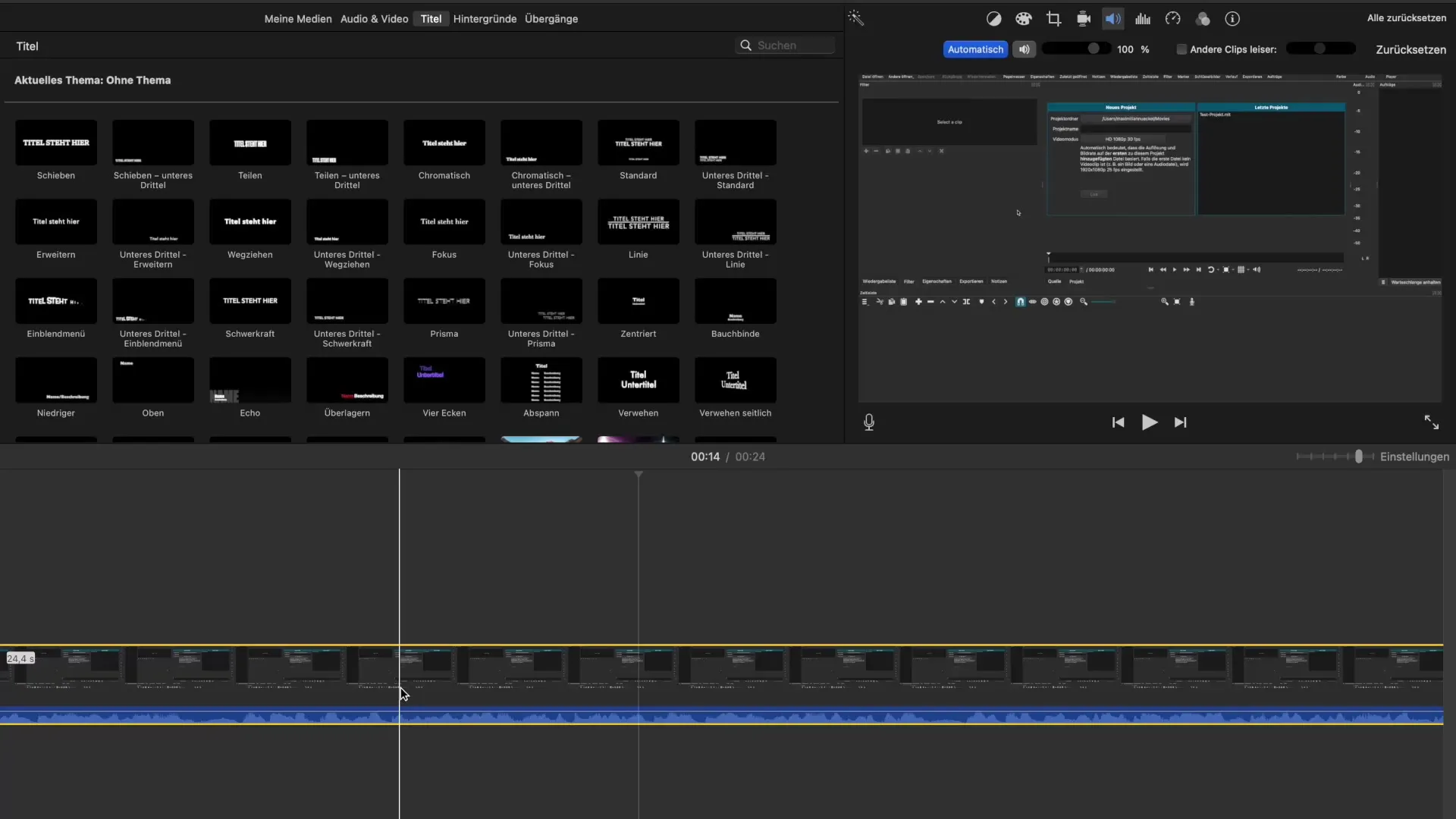
Als je meerdere audio- en videotracks hebt, is het belangrijk dat de volumes van de verschillende elementen goed op elkaar zijn afgestemd. Dit bereik je door andere clips zachter te maken om een harmonieus geheel te creëren.
Ruisonderdrukking
De ruisonderdrukking is een ander belangrijk aspect bij het bewerken van je video's. Om achtergrondgeluiden te verminderen, ga je naar het gebied van de audio-instellingen, waar je de functie voor ruisonderdrukking kunt selecteren. Hier kun je de mate van vermindering instellen.
Het is belangrijk op te merken dat de effectiviteit van deze functie sterk afhangt van de kwaliteit van de oorspronkelijke audio-opname. Als je opname met een goede microfoon zonder veel storend geluid heeft plaatsgevonden, zal het ruis minder opvallen. Bij minderwaardige opnames kan het echter nog steeds moeilijkheden opleveren, omdat iMovie soms niet alle storende geluiden kan filteren.
Naast de ruisonderdrukking kun je in de equalizer verschillende aanpassingen maken om de geluidskwaliteit verder te verfijnen. Je hebt de mogelijkheid om hoge en lage tonen te benadrukken om de verstaanbaarheid van je stem te verhogen of andere klankkenmerken aan te passen.
Conclusie
Het aanpassen van het volume en het verwijderen van achtergrondgeluiden zijn centrale stappen om de kwaliteit van je video's te verbeteren. Met de eenvoudige functies van iMovie kun je zowel het volume handmatig aanpassen als geautomatiseerde opties gebruiken. Bovendien zorgen de ruisonderdrukking en de equalizer ervoor dat je je audiospoor niet alleen kunt opschonen, maar ook artistiek kunt vormgeven.
Samenvatting - Volume en ruisonderdrukking in iMovie optimaliseren
In deze handleiding heb je geleerd hoe je het volume van clips aanpast en achtergrondgeluiden in iMovie effectief reduceert.
Veelgestelde vragen
Hoe pas ik het volume van een clip in iMovie aan?Klik op het audio-icoon en wijzig de volume-instellingen handmatig of automatisch.
Wat gebeurt er als ik op "Automatisch" klik?iMovie analyseert de audio en past te luide of te zachte gebieden aan.
Hoe kan ik achtergrondgeluiden verminderen?Kies de functie voor ruisonderdrukking in de audio-instellingen en pas de mate van vermindering aan.
Kan ik de geluidskwaliteit met iMovie verder aanpassen?Ja, met de equalizer kun je hoge en lage tonen van je audio aanpassen.
Waarom is de ruisonderdrukking niet altijd effectief?De efficiëntie hangt sterk af van de kwaliteit van de oorspronkelijke opname.


